Après avoir retardé la sortie d'iTunes 11 d'un mois, Apple a publié la mise à jour tant attendue pour les utilisateurs Windows et Mac. Le nouvel iTunes est entièrement repensé, avec une apparence et un look complètement nouveaux. Ce nouveau look s'accompagne de nouvelles fonctionnalités: une intégration plus profonde d'iCloud, un nouveau MiniPlayer et une fonctionnalité appelée "Up Next".
Up Next est plus ou moins une playlist vivante au sein d'iTunes. Vous pouvez ajouter, réorganiser, éditer et supprimer des chansons de la file d'attente Up Next à tout moment.
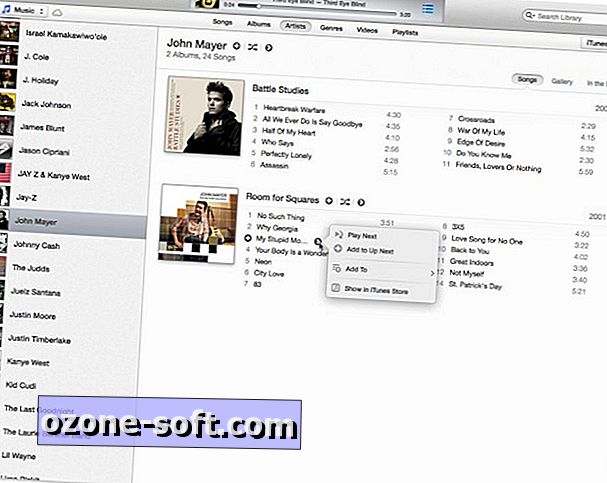
Pour démarrer avec Up Next, mettez à jour iTunes 11, puis affichez votre bibliothèque musicale. Lorsque vous passez la souris sur un artiste, un album ou une chanson, une petite icône en forme de flèche apparaît. Cliquez sur la flèche pour afficher la liste des actions à entreprendre.
Si vous sélectionnez Lire ensuite, cet élément (album, artiste ou chanson) sera lu ensuite. Ou vous pouvez l'ajouter à la file d'attente Up Next en sélectionnant Add to Up Next.
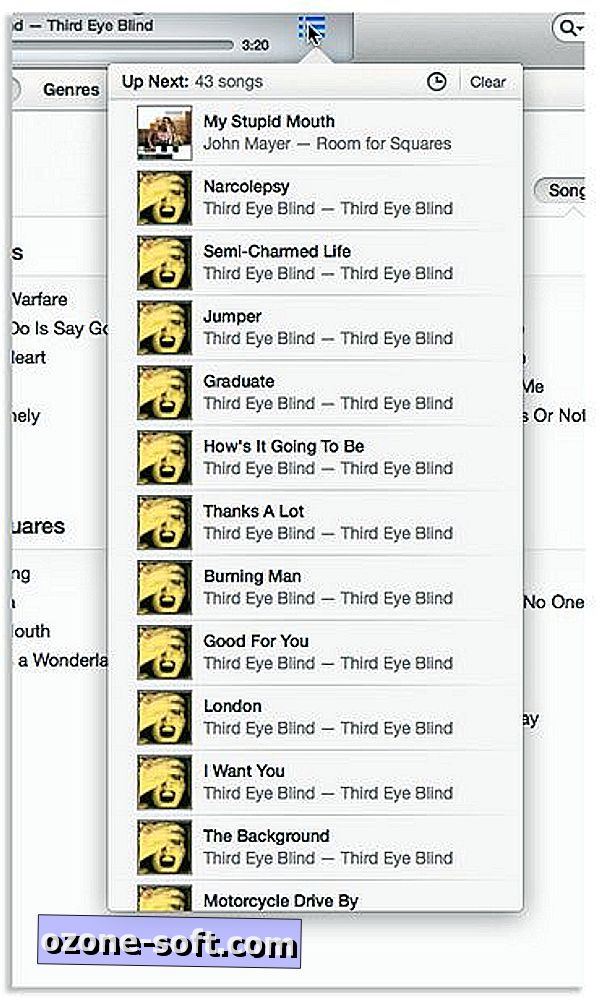
Pour afficher votre liste Up Next, cliquez sur les trois lignes en haut de l'écran. Vous verrez combien de chansons sont actuellement dans la file d'attente et dans quel ordre elles seront jouées. Pour afficher rapidement votre historique Up Next, cliquez sur l'horloge en haut de la liste. Effacer une liste est aussi simple que de sélectionner Effacer.
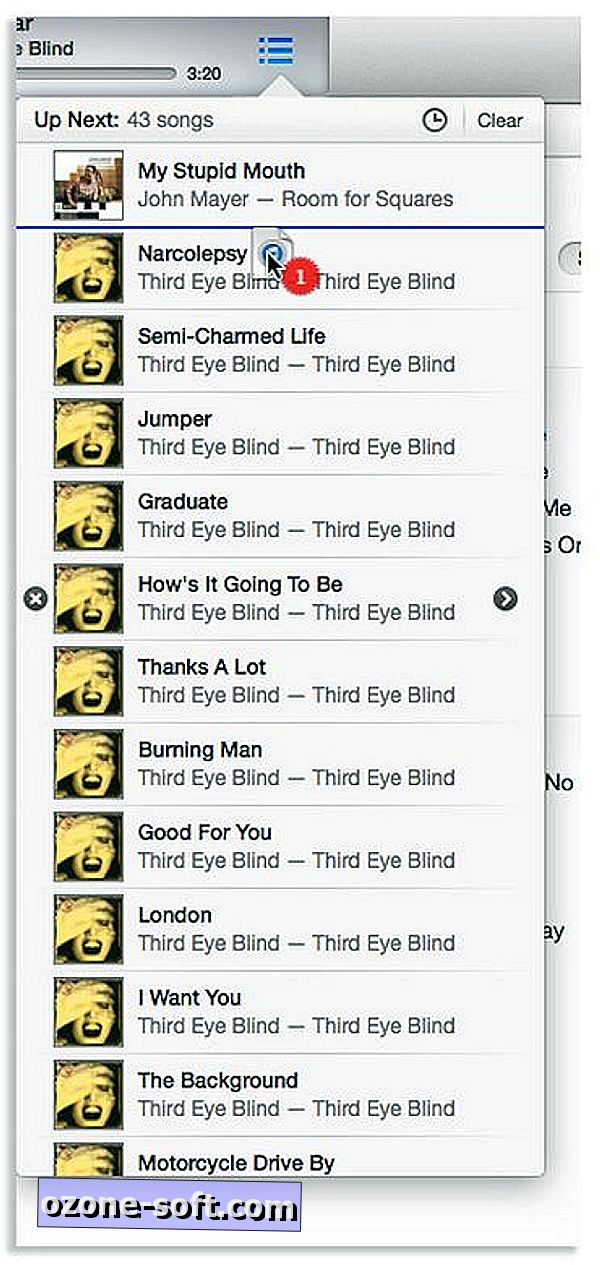
Lorsque vous passez la souris sur une chanson, des icônes supplémentaires apparaissent à côté de la chanson. À gauche, vous avez un bouton pour supprimer la chanson et à droite, la même icône de flèche (avec les mêmes actions) que celle que vous avez rencontrée dans votre bibliothèque musicale. Vous pouvez également faire glisser des morceaux pour réorganiser la liste à votre guise.
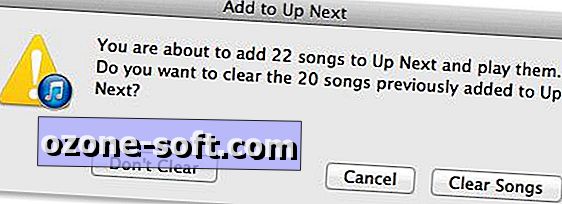
Lors de l'ajout de plusieurs éléments (albums, artistes) à la liste Suivant, iTunes vous demandera si vous souhaitez effacer d'abord la liste ou tout simplement ajouter les nouveaux éléments aux éléments actuels.
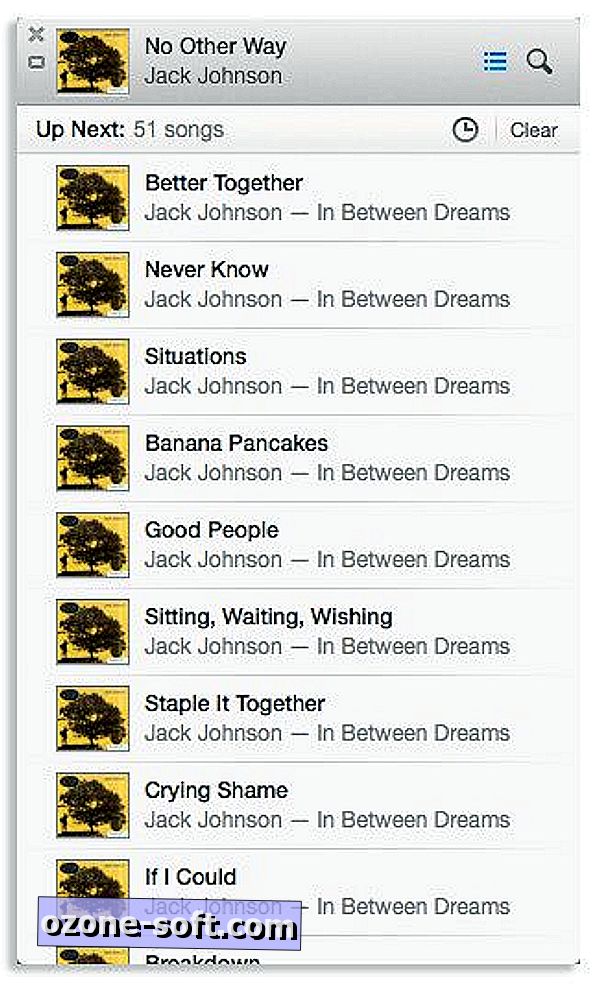
Up Next est également disponible avec le nouveau MiniPlayer. Ici, vous pouvez exécuter toutes les fonctions que vous avez effectuées précédemment. En cliquant sur l'icône de recherche, vous pourrez rechercher votre bibliothèque et l'ajouter à Up Next, sans qu'il soit nécessaire d'ouvrir complètement iTunes.
Apple a également publié une mise à jour de l'application iOS Remote, qui peut être utilisée pour contrôler à distance votre bibliothèque Apple TV et iTunes. La mise à jour vous permet également d'afficher et de modifier votre liste Up Next à partir de l'appareil. Vous pouvez télécharger la mise à jour à distance depuis l'App Store.
ITunes 11. De nombreuses autres fonctionnalités sont incluses dans iTunes 11. Up Next n'est certes pas révolutionnaire, mais c'est une fonctionnalité bienvenue pour ceux qui utilisent iTunes comme lecteur de musique principal.

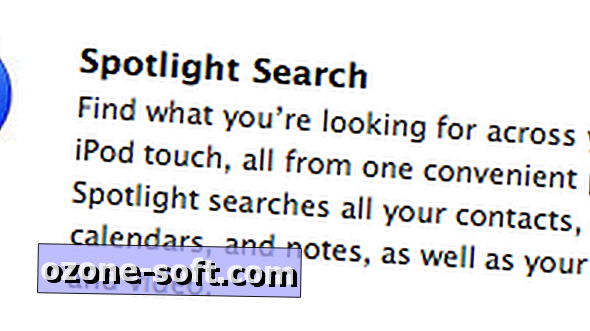



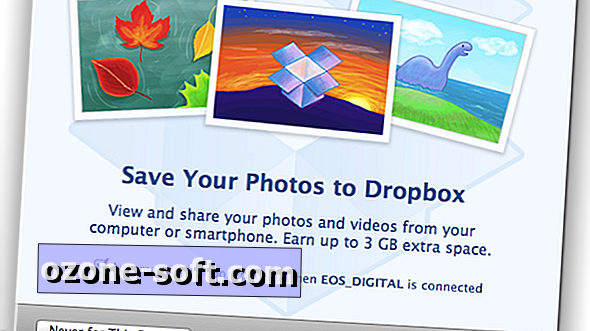






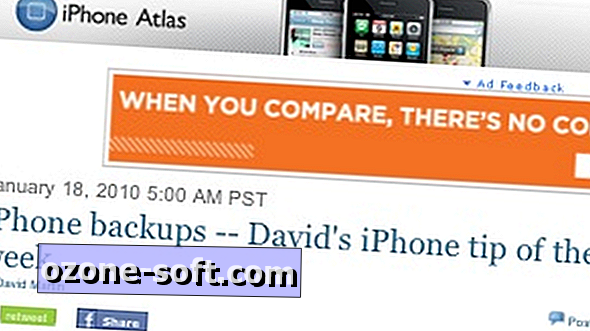

Laissez Vos Commentaires